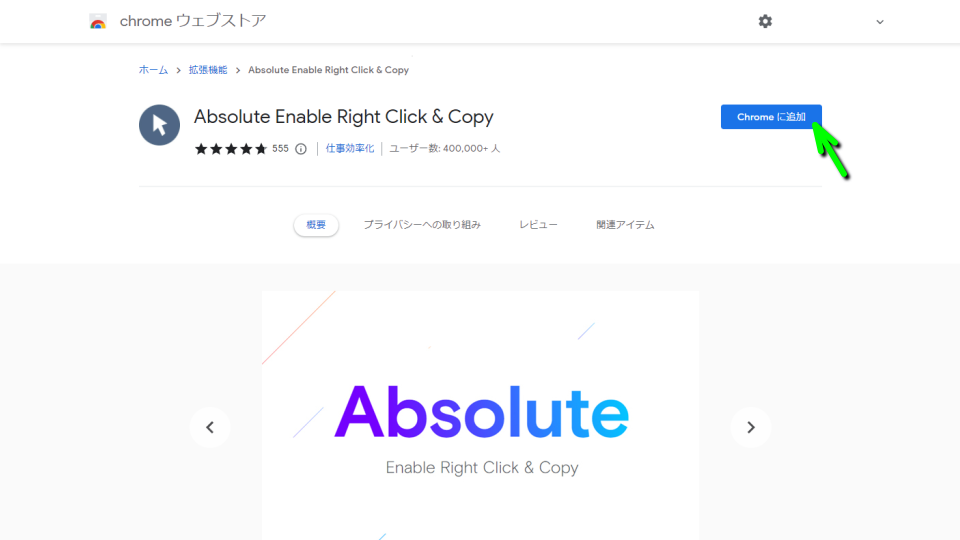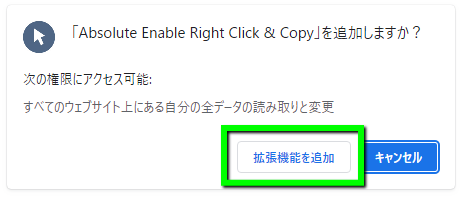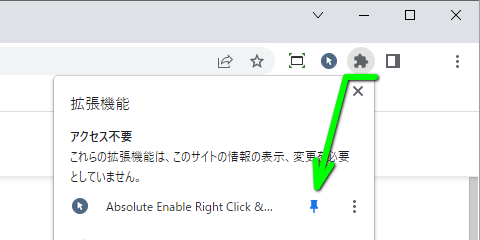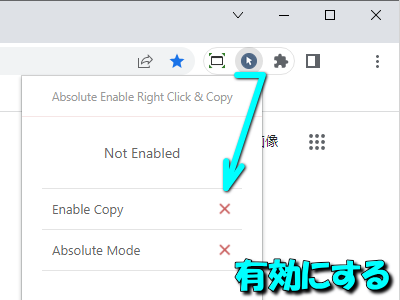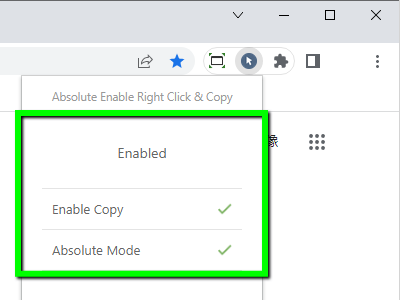Webブラウジングをしていると度々遭遇する、右クリックを禁止しておりメニューが使えないウェブサイト。
今回の記事では「Absolute Enable Right Click & Copy」を利用して、右クリック禁止を強制解除します。
Absolute Enable Right Click & Copyの導入方法
Absolute Enable Right Click & Copyとは、Chromeの機能を拡張する「プラグイン」のことです。
まずはAbsolute Enable Right Click & Copyを導入するため「chrome ウェブストア」にアクセスします。
chrome ウェブストアにある「Absolute Enable Right Click & Copy」のページに移動したら、画面右上にある「Chromeに追加」を選択します。
すると、Absolute Enable Right Click & Copyの挙動に関する許可を求められます。
『すべてのウェブサイト上にある自分の全データの読み取りと変更』に問題なければ「拡張機能を追加」を選択します。
Absolute Enable Right Click & Copyの視認化
Absolute Enable Right Click & Copyの導入直後は、Chromeの右上に常時表示されていないはずです。
そのため図示しているパズルのピースのようなアイコンから、押しピンを使って視認化させましょう。
Absolute Enable Right Click & Copyの利用方法
Absolute Enable Right Click & Copyの使い方は至ってシンプルであり、対象のサイトで有効化するだけです。
ウィンドウ内にある「Enable Copy」と「Absolute Mode」にチェックを入れれば、右クリックが使えるようになっているはずです。

🛒人気の商品が日替わりで登場。毎日お得なタイムセール
📖500万冊の電子書籍が読み放題。Kindle Unlimited
🎵高音質な空間オーディオを体験しよう。Amazon Music Unlimited
🎧移動中が学習時間。Audible 30日間無料体験キャンペーン
📕毎日無料で読めるマンガアプリ「Amazon Fliptoon」